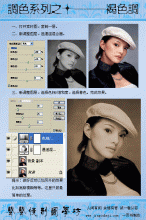统一色调,在PS中统一两张图片整体色调(3)
来源:公众号
作者:ESPstudio
学习:2744人次
修补背景瑕疵
1.【钢笔工具】抠选可替换背景区域,复制粘贴到需要修补的背景中。

2.【自由变换】,变形放大或者放小进行微调,蒙版http://www.16xx8.com/tags/38847/调整多余的边缘,黑色画笔 涂抹,如果线条衔接不上,可用液化进行调整。

曲线整体调色
创建新的填充或调整图层,选择——【曲线】。暗部曲灰往右移动,中间调不变,高光加一点。数值如下。
完成:

同学们学会了吗,相信在学习中可以很快学会这种制作方法,基本上想要统一色调,大都通过可选颜色来进行操作,快来练习一下吧,这样在看到自己喜欢的颜色的时候就可以把它调出来。
学习 · 提示
相关教程
关注大神微博加入>>
网友求助,请回答!